「Service Settings」画面内の「設定」および「ライセンス制限設定」より、配布されたすべてのアプリに各種制限を適用させることができます。ここで設定した項目は、デバイス側から変更することはできません。
目次
- プロファイル設定項目
- OS 別プロファイル項目利用可否
- ローカルキャッシュの保存
- 閲覧履歴の保持を禁止
- ID /パスワードの保存
- アプリケーション連携
- クリップボードへのコピー操作
- コンテンツの印刷
- 個人ブックマークの追加
- 管理者によるアプリログの取得と閲覧
- ホームページ
- プロキシサーバー
- サイト閲覧制限
- カテゴリフィルタリング
- HTTP ヘッダー送信
- ローカル認証設定
- ユーザーのサインアウト
プロファイル設定項目
アプリケーション上での個別機能に対して、その使用を制限します。情報のコピー操作や、アプリ間連携の利用を制限したい場合に設定します。
1. 「Service Settings」画面内の「設定」を選択します。
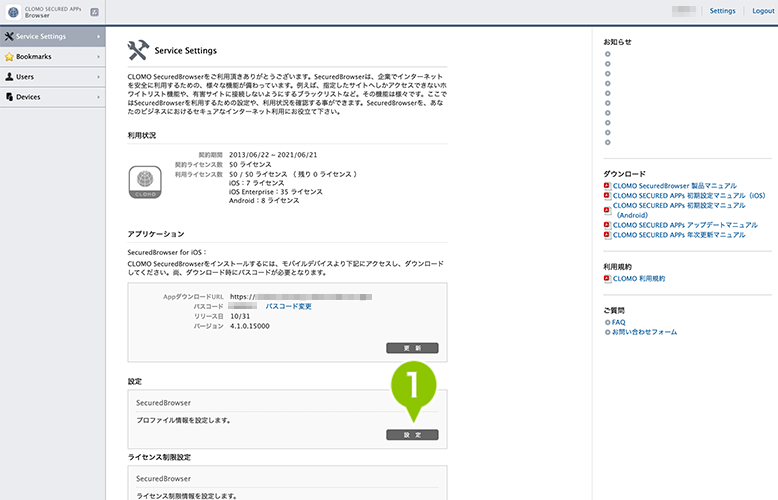
2. 設定の詳細が表示されます。
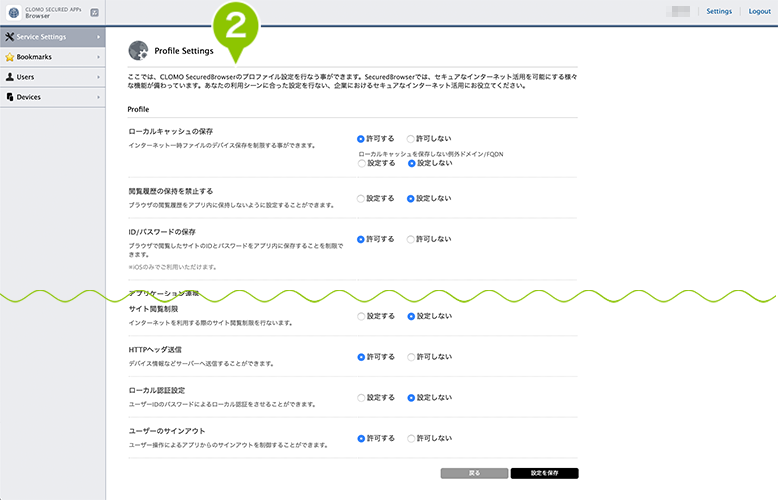
OS 別プロファイル項目利用可否
OS によっては、プロファイルの一部項目が利用できません。
| 項目名 | iOS | Android | 補足 |
| 閲覧履歴の保持の禁止 | ◯ | ✕ | - |
| ID/パスワードの保存の制限 | ◯ | ✕ | - |
| 印刷の制限 | ◯ | ✕ | Android は SecuredBrowser からの印刷機能自体がありません。 |
| 閲覧時の入力フォームのPOSTデータ取得 | △ | ✕ | SecuredBrowser for iOS Ver.4.0以降では利用不可です。 |
| プロキシサーバーの設定 | △ | △ | SecuredBrowser for iOS Ver.4.0以降では利用不可です。 Android をご利用の場合は CLOMO サポートセンターにお問い合わせください。 |
ローカルキャッシュの保存
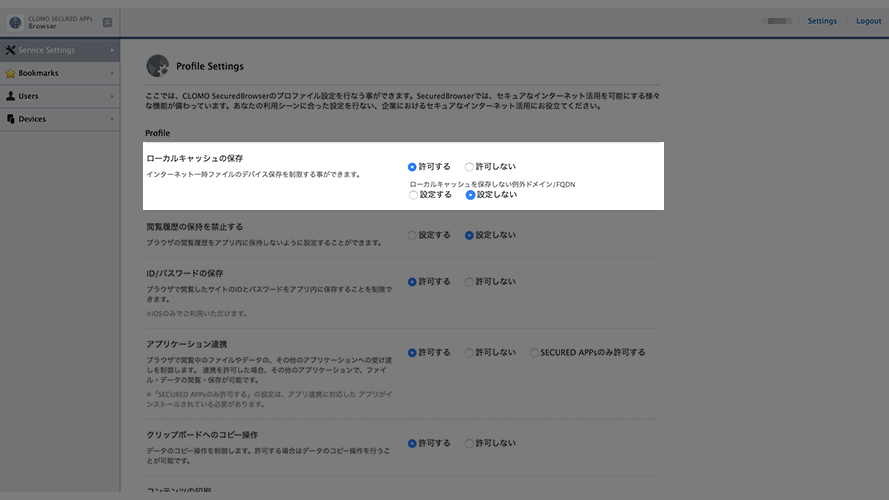
| 許可する | ローカルキャッシュの保持を許可します。アプリ内に保持されるキャッシュ情報は、アプリの利用終了したあとも保持されます。 手動でアプリのタスクを消去した場合は、キャッシュ情報は削除します。 |
| 許可しない | ローカルキャッシュの保持を禁止します。アプリ内に保持されるキャッシュ情報を、アプリの利用終了と同時に削除します。 キャッシュ許可しない場合は、バックグラウンド同期を制御しているため、キャッシュクリア後にバックでデータが溜まることはありません。 |
SECURED APPs のキャッシュクリアは、ポリシーの適用後に以下いずれかに当てはまるタイミングでおこなわれます。
- アプリの起動時
- アプリのサインインおよびサインアウト時
- ホームボタンで終了時(バッググラウンドへ遷移)
- スリープから復帰時(フォアグラウンドへ遷移)
- ページ遷移で URL が変更になった場合
- 電源ボタン押下でのスリープ時
- 自動スリープ時
なお、HTML コンテンツファイル、Cookie が対象です。
※ 閲覧履歴、パスワードはキャッシュクリアの対象となりません。
ローカルキャッシュを許可しない例外ドメイン/FQDN

※ ローカルキャッシュの保存が「許可する」の場合のみ設定できます。
| 設定する | 特定のドメインまたは FQDN の場合、HTML のページキャッシュ(html や画像など)をアプリ内に保持することを禁止します。詳細な挙動は、後述の内容を確認してください。 |
| 設定しない | 特定ドメインでのキャッシュ保持制限を設定しません。 |
バックグラウンド遷移後にキャッシュを一定時間保存する
※ ローカルキャッシュの保存が「許可しない」、または、ローカルキャッシュの保存が「許可する」かつ例外ドメイン/ FQDN が「設定する」の場合のみ設定できます。
チェックをつけた場合、画面がバックグラウンドに遷移(ホーム画面に戻ったり、別のアプリを開いたりすること)した場合でも、一定時間だけキャッシュを保存します。
閲覧履歴の保持を禁止
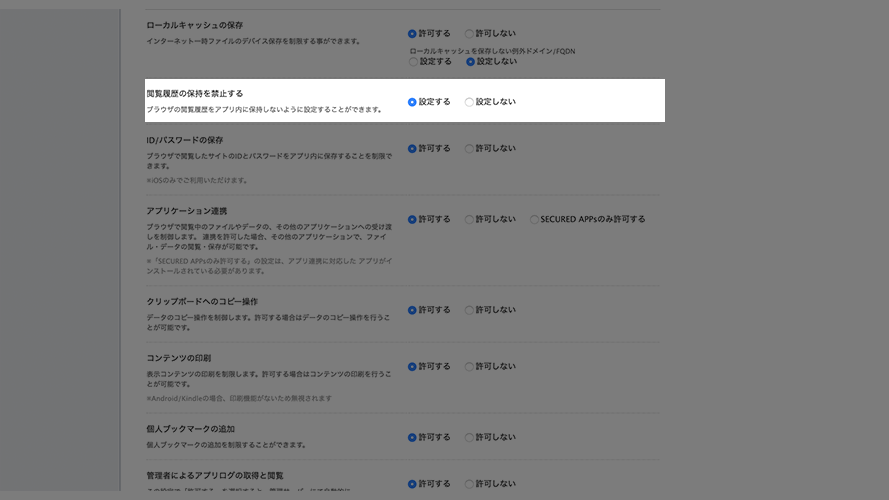
| 設定する | ブラウザーの閲覧履歴をアプリ内に保持することを制限します。 |
| 設定しない | ブラウザーの閲覧履歴を削除せず保持し続けます。 |
ID /パスワードの保存
※ 本設定は iOS デバイスのみに適用されます。
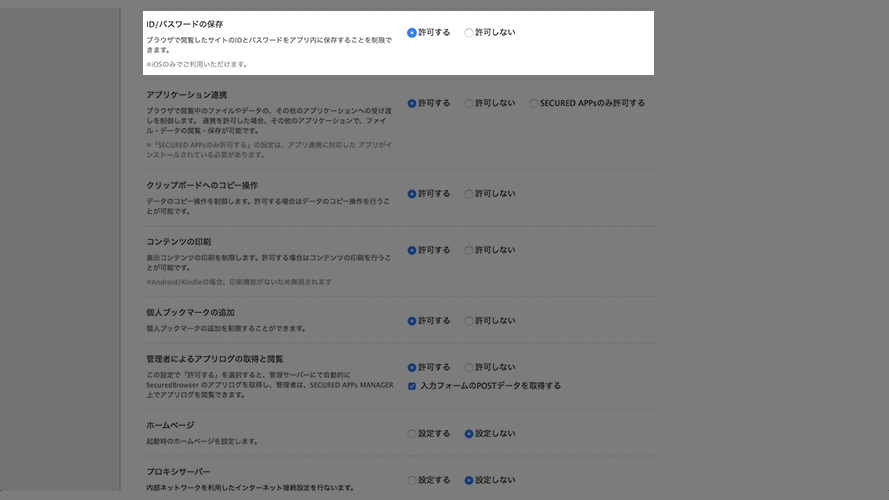
| 許可する | ブラウザーで閲覧したサイトの ID とパスワード情報の保存可否をアプリ側で設定できるようになります。 ID とパスワードを保存したい場合は、アプリ側の設定画面から「ID とパスワードの保存」項目を有効にする必要があります。 |
| 許可しない | ブラウザーで閲覧したサイトの ID とパスワードの情報を、アプリの利用終了と同時に削除します。 アプリ側の設定画面から「ID とパスワードの保存」項目が非活性となり、設定ができなくなります。 ※「ローカルキャッシュの保存」を許可している場合、アプリをバックグラウンドに遷移させたタイミングで削除されます。 |
アプリケーション連携
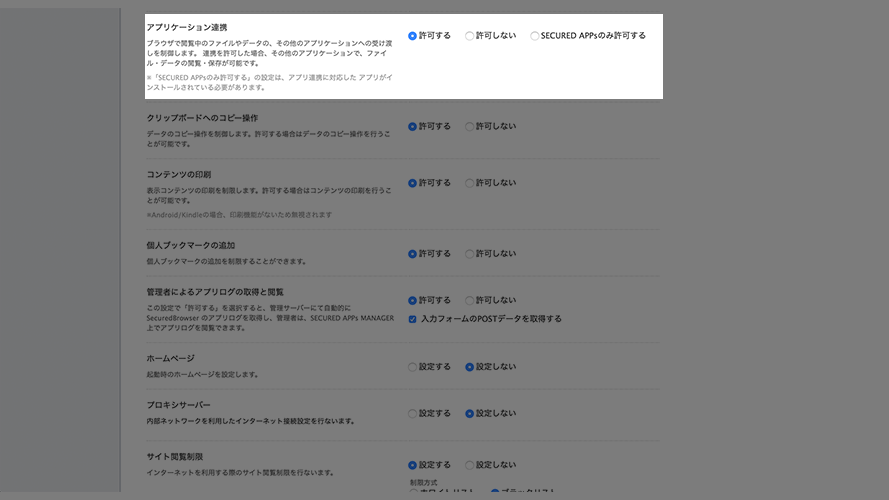
| 許可する | 閲覧中のファイルやデータの、ほかのアプリケーションへの受け渡しを許可します。 |
| 許可しない | 閲覧中のファイルやデータの、ほかのアプリケーションへの受け渡しを制限します。 |
| SECURED APP のみ許可する | 閲覧中のファイルやデータの、ほかのアプリケーションへの受け渡しを禁止し、SECURED APPs シリーズへの受け渡しのみ許可します。 |
クリップボードへのコピー操作
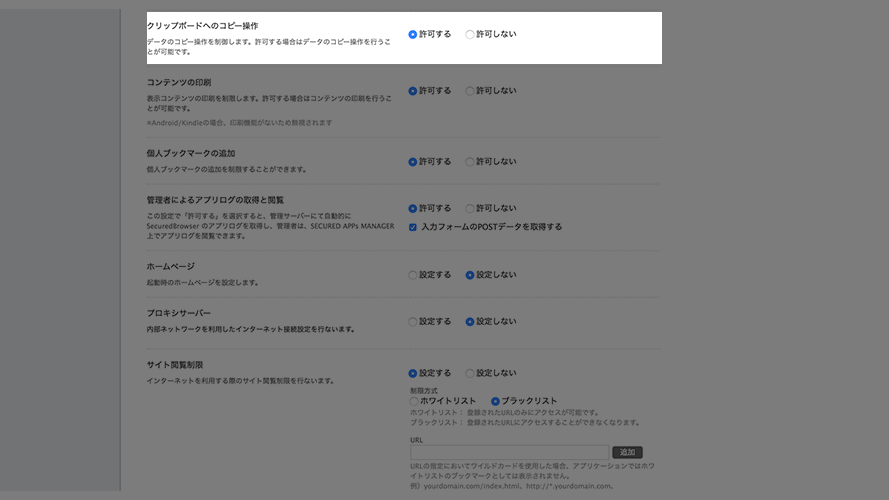
| 許可する | データのコピー操作を許可します。 |
| 許可しない | データのコピー操作を制限します。 |
コンテンツの印刷
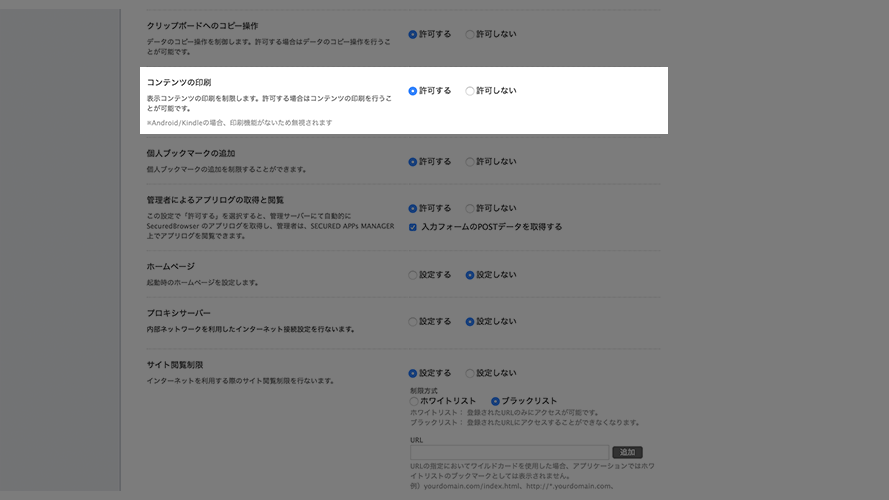
| 許可する | コンテンツの印刷操作を許可します。 |
| 許可しない | コンテンツの印刷操作を制限します。 |
個人ブックマークの追加
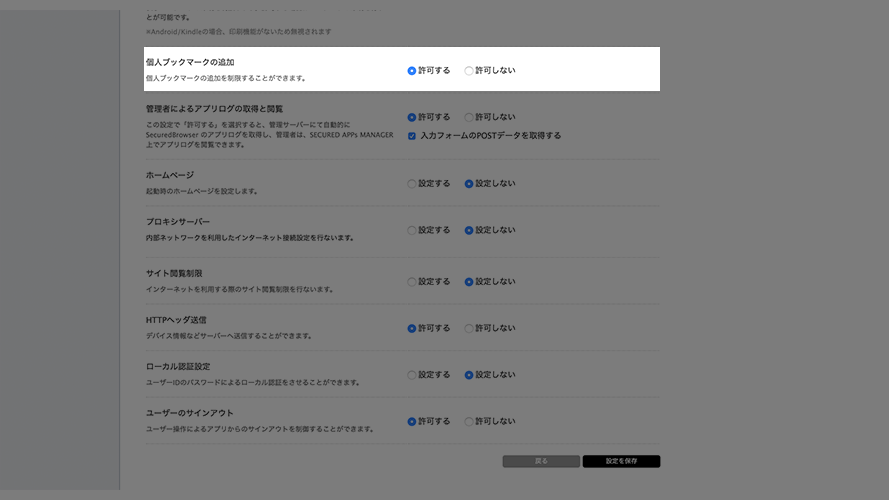
| 許可する | 個人ブックマークの追加を許可します。 |
| 許可しない | 個人ブックマークの追加を制限します。 |
管理者によるアプリログの取得と閲覧
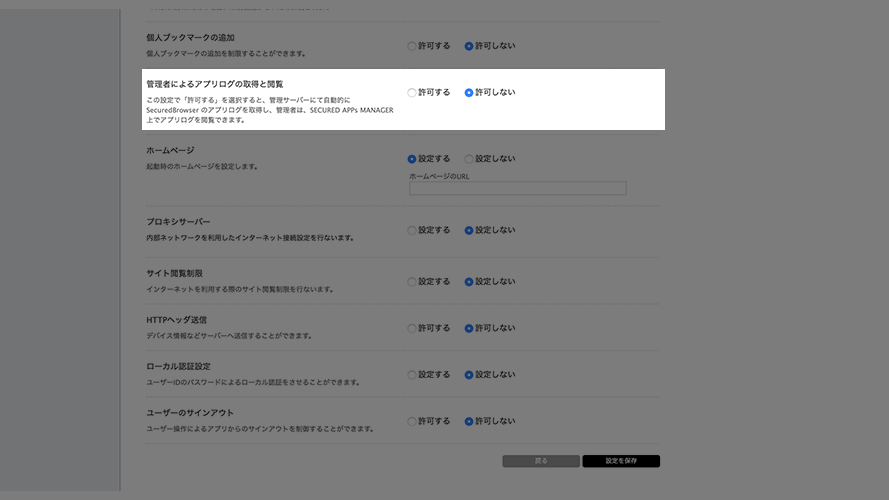
| 許可する | SecuredBrowser のアプリログを自動取得します。 「入力フォームの POST データを取得する」を有効にすると、入力フォームにおける POST データをログに記録し、管理者による取得と閲覧が可能になります。 ※ SecuredBrowser for iOS 4.2.0 未満のバージョンで設定が可能です。 |
| 許可しない | SecuredBrowser のアプリログを自動取得しません。また、手動での取得もできません。 |
ホームページ
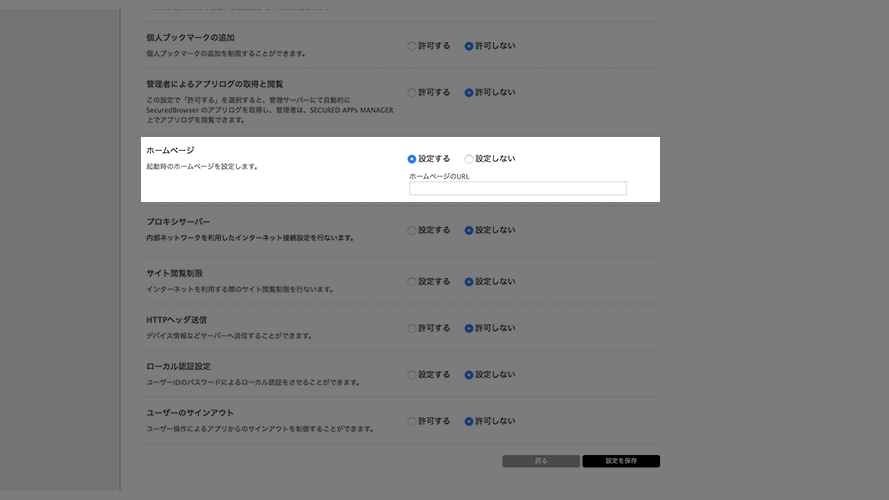
| 設定する | 起動時のホームページを設定します。表示される入力欄に URL を入力します。 |
| 設定しない | 起動時のホームページを設定しません。 |
プロキシサーバー
※ SecuredBrowser for iOS 4.2.0 未満のバージョンで設定が可能です。
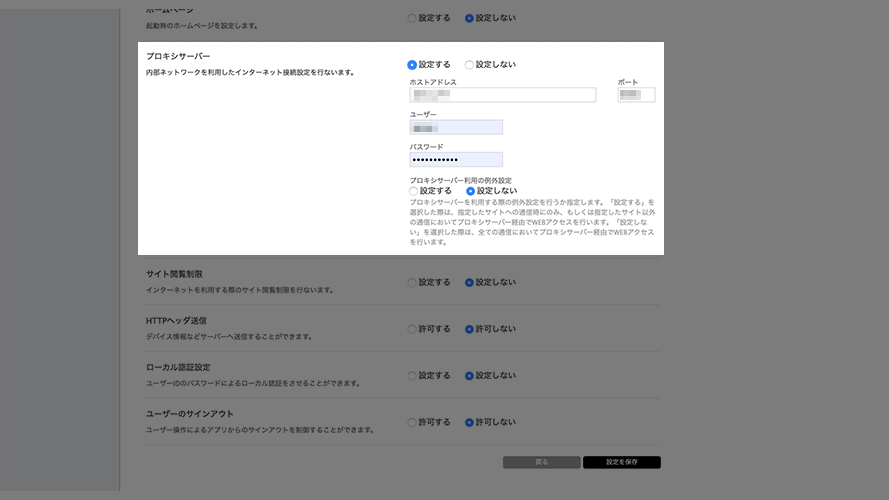
設定する
プロキシサーバー設定をおこないます。表示される入力欄にプロキシ情報を入力します。
プロキシサーバー利用の例外設定
| 設定する | プロキシサーバーを利用する際の例外設定を指定します。 |
| 設定しない | すべての通信においてプロキシサーバーを経由します。 |
| 指定のサイトのみ利用する | 指定したサイトへの通信時のみ、プロキシサーバーを経由します。 |
| 指定のサイトは利用しない | 指定したサイトへの通信時には、プロキシサーバーを経由しません。 |
設定しない
プロキシサーバー設定をおこないません。
サイト閲覧制限
サイト閲覧制限の許可リスト、拒否リスト共に、1000件まで登録できます。
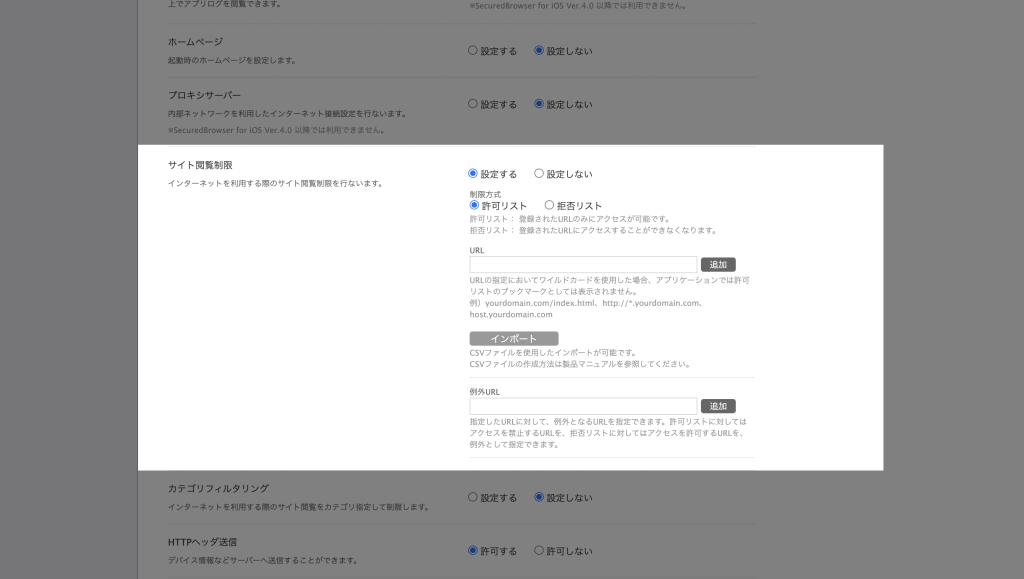
| 設定する | サイト閲覧制限を設定します。URL の指定にはワイルドカードを含めることができます。 |
| 設定しない | サイト閲覧制限を設定しません。 |
| 許可リスト | 指定した URL のみアクセスを許可します。 |
| 拒否リスト | 指定した URL へのアクセスを制限します。 |
| URL | 設定した URL を制限の対象とします。 |
| インポート | CSV ファイルをインポートすることによって、URL の登録が可能です。 ※ CSV ファイルのテンプレートについては「インポート用 CSV ファイルのテンプレート」をご参照ください。 |
例外 URL
設定した URL を制限の対象外とします。
1. 「設定する」を選択します。
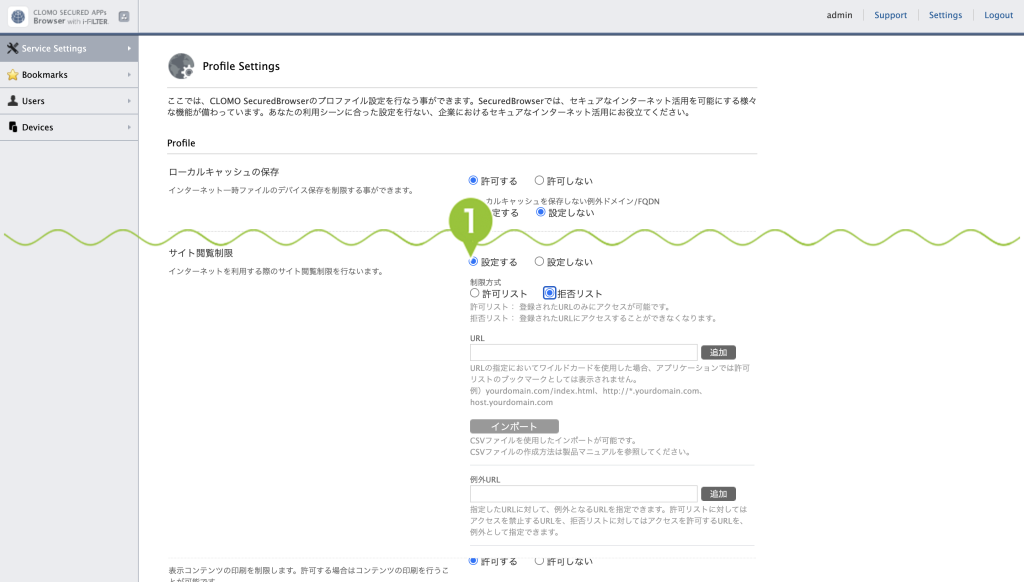
2. 制限方式(許可リスト/拒否リスト)を選択します。
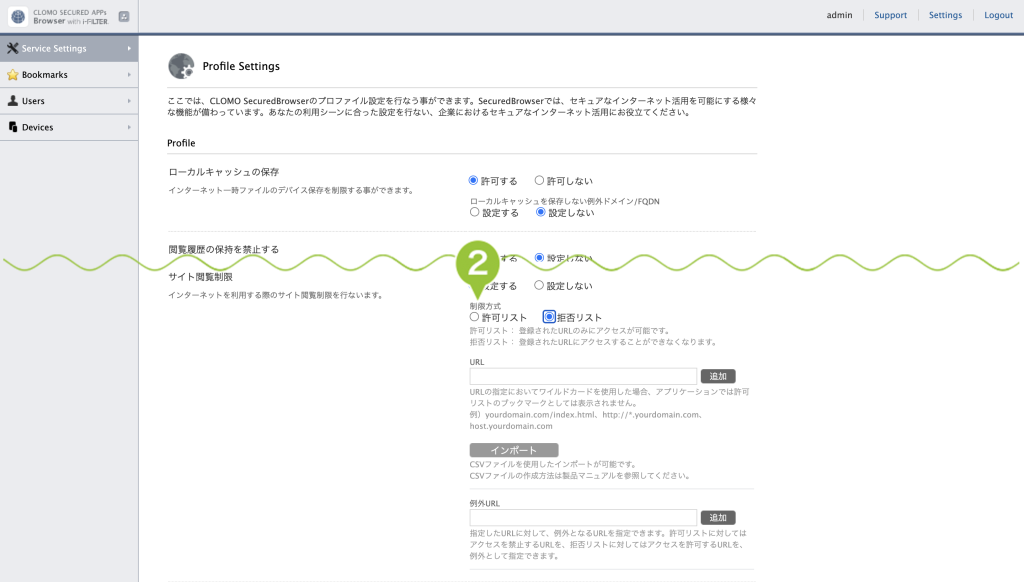
3. 選択した制限方式に沿って、「許可リスト」選択後はアクセスを許可する URL を、「拒否リスト」選択後はアクセスを禁止する URL を登録してください。
※ CSV ファイルを使用したインポートができます。
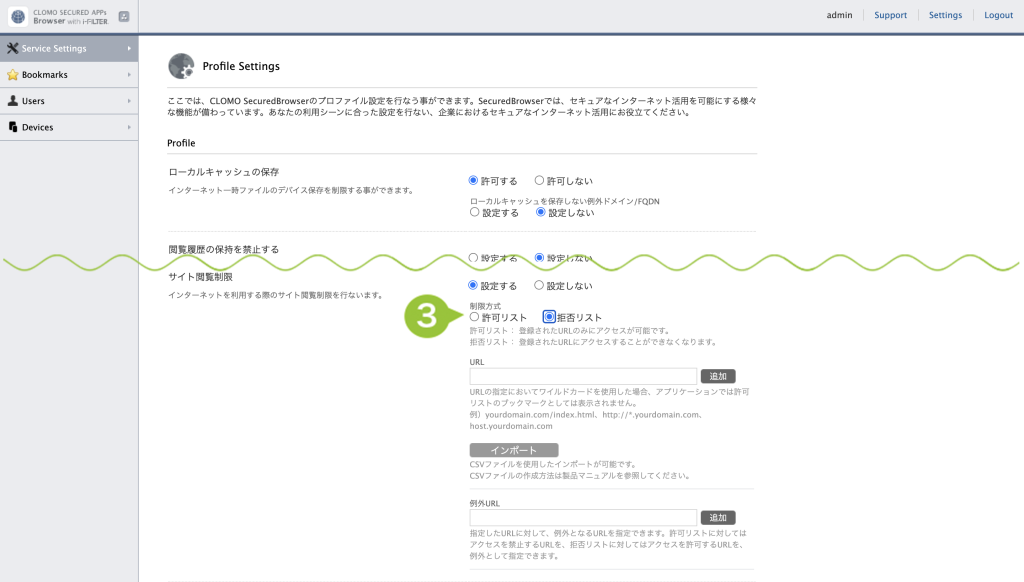
4. 「例外 URL」には、手順3にて制限したサイトのうち「許可リスト」選択時はアクセスを禁止する URL を、「拒否リスト」選択時はアクセスを許可する URL を登録してください。
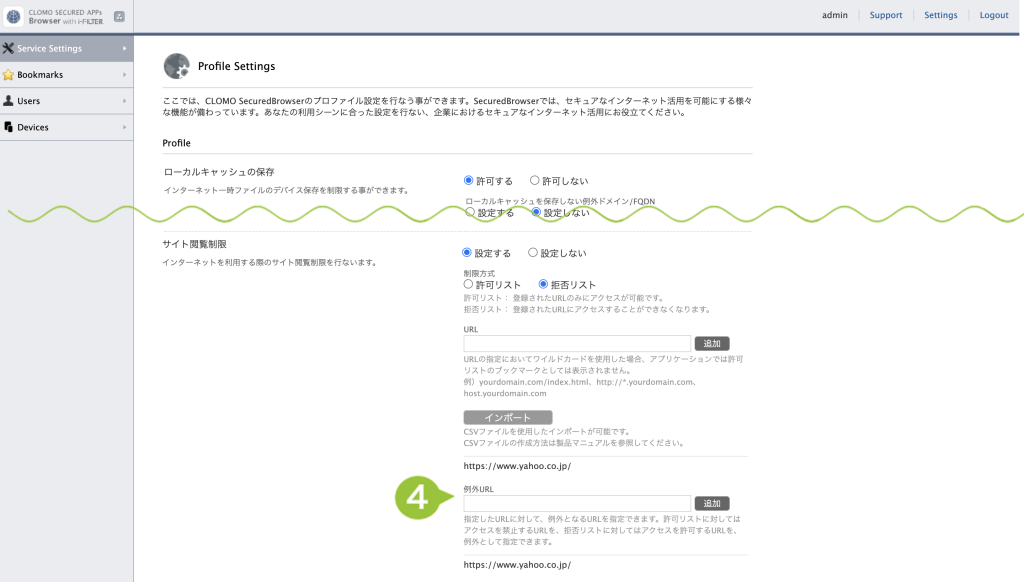
サイト URL(例:https://sample/)を登録した場合、関連ページが対象範囲です。制限したサイトの一部のページ URL(例:https://sample/about.com)を「例外 URL」に登録すると、「許可リスト」の場合は登録したページのみアクセスを禁止し、「拒否リスト」の場合は登録したページのみアクセスを許可します。
カテゴリフィルタリング
カテゴリフィルタリングは、CLOMO SecuredBrowser with i-FILTER のみ利用可能です。
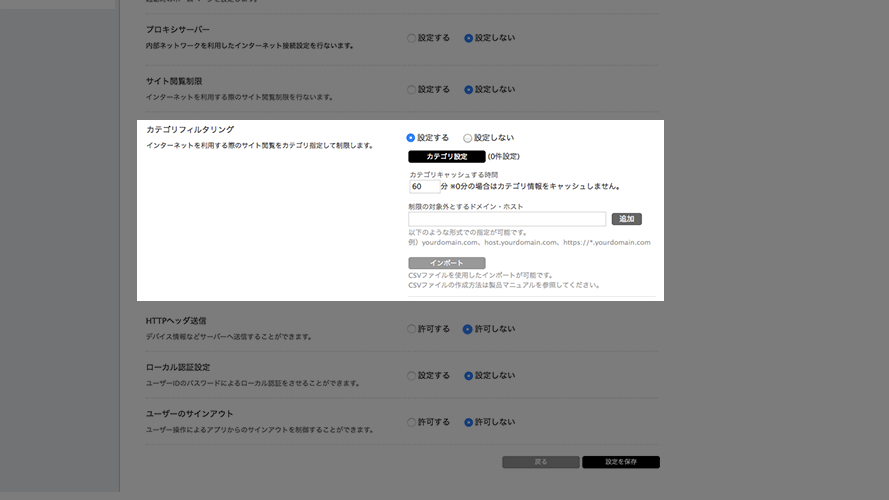
| 設定する | カテゴリフィルタリングを設定します。 |
| 設定しない | カテゴリフィルタリングを設定しません。 |
| カテゴリ設定 | インターネットを使用する際のサイト閲覧をカテゴリ指定して制限します。 |
| カテゴリキャッシュする時間 | カテゴリ設定をキャッシュする時間を設定します。 |
| 制限の対象外とするドメイン・ホスト | 設定したドメイン・ホストを制限の対象外とします。 |
インポート
CSV ファイルをインポートすることによって、ドメイン・ホストの登録が可能です。
※ CSV ファイルのテンプレートについては「インポート用 CSV ファイルのテンプレート」をご参照ください。
1. 「設定する」を選択します。
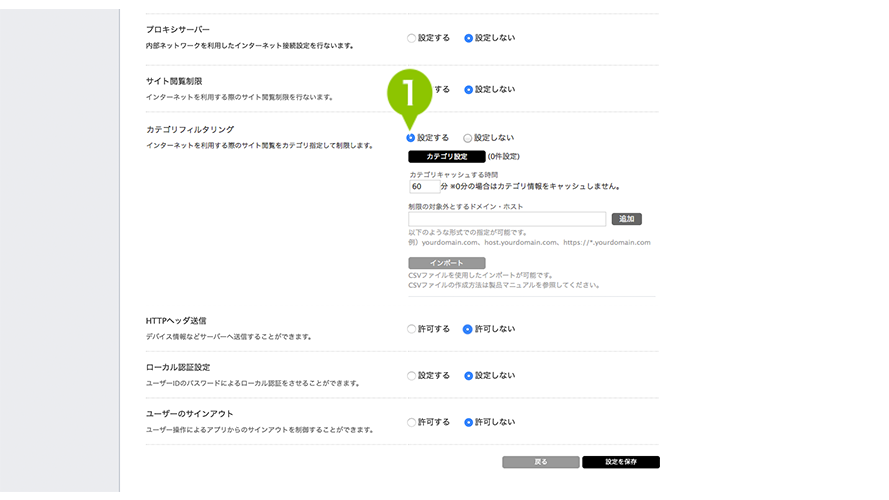
2. 「カテゴリ設定」を選択します。
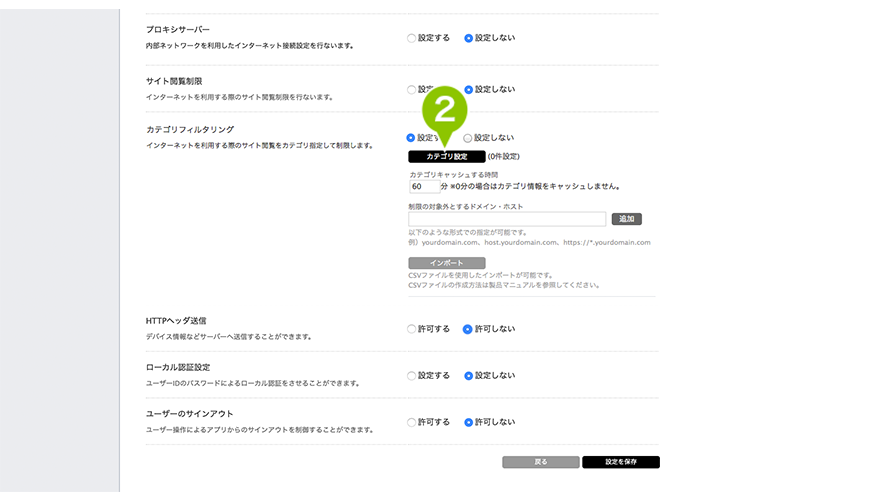
3. 禁止カテゴリ設定をおこなうダイアログが表示されます。任意のカテゴリにてチェックをつけたあと、「選択」を選択し、設定を保存します。
※ 詳細なカテゴリ設定については デジタルアーツ社 i-FILTER 「URL カテゴリフィルタリング機能」 をご参照ください。
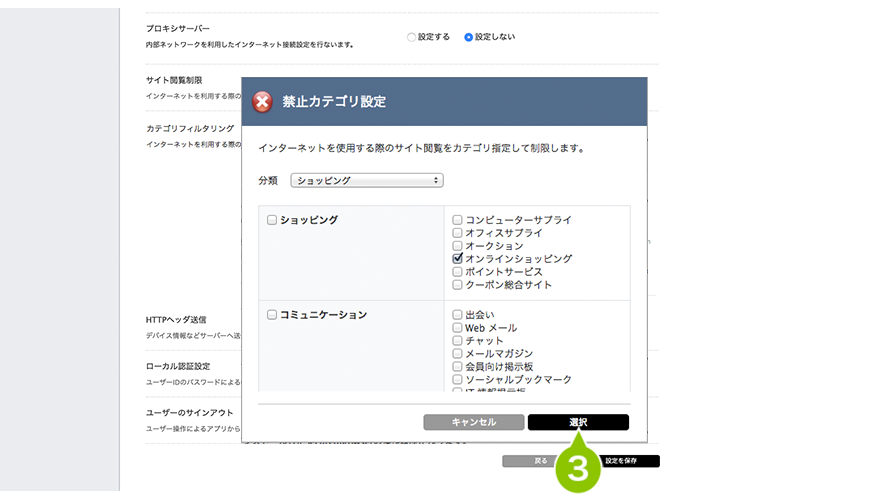
4. カテゴリ設定をキャッシュする時間を任意で設定します。
※ 「制限の対象外とするドメイン・ホスト」に指定することで、設定したドメイン・ホストのみ、カテゴリフィルタリングを利用しない設定も可能です。
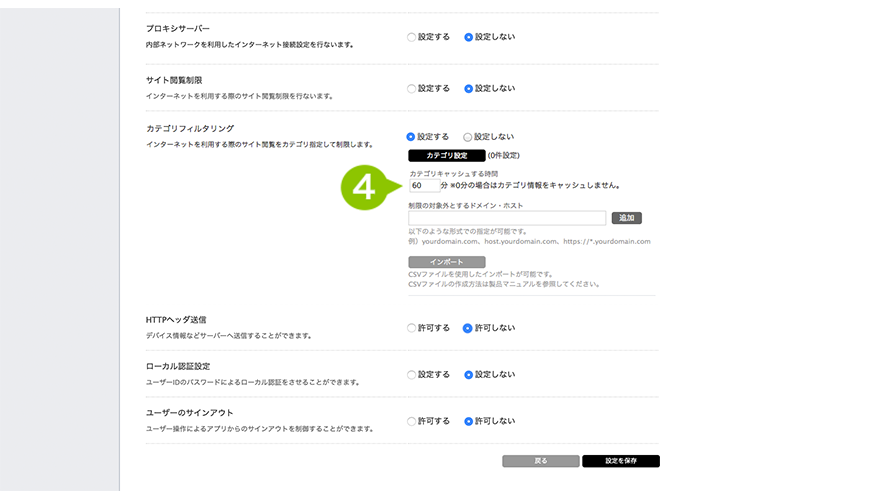
5. CSV ファイルを使用したインポートにてドメイン・ホストの登録が可能です。
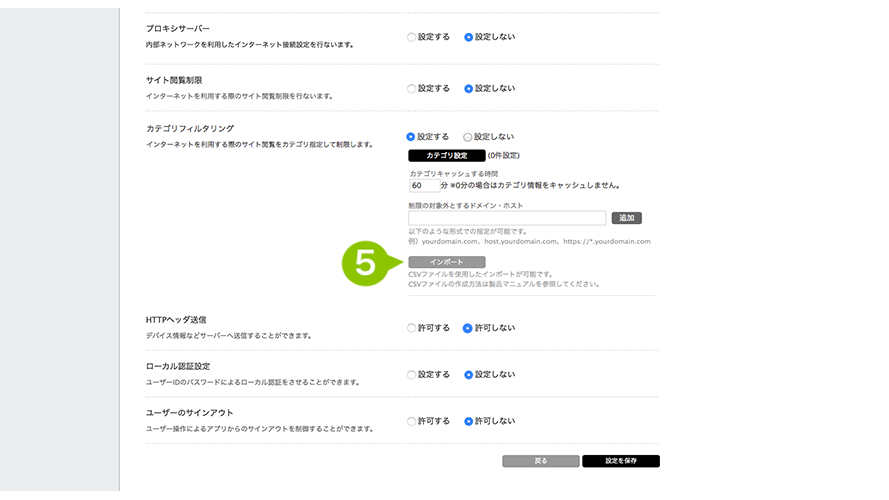
6. 「設定を保存」を選択し、設定が完了します。
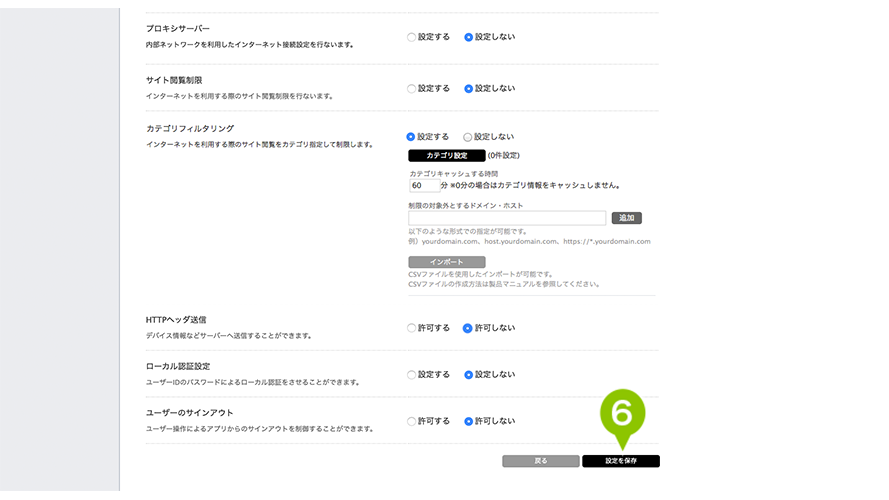
HTTP ヘッダー送信
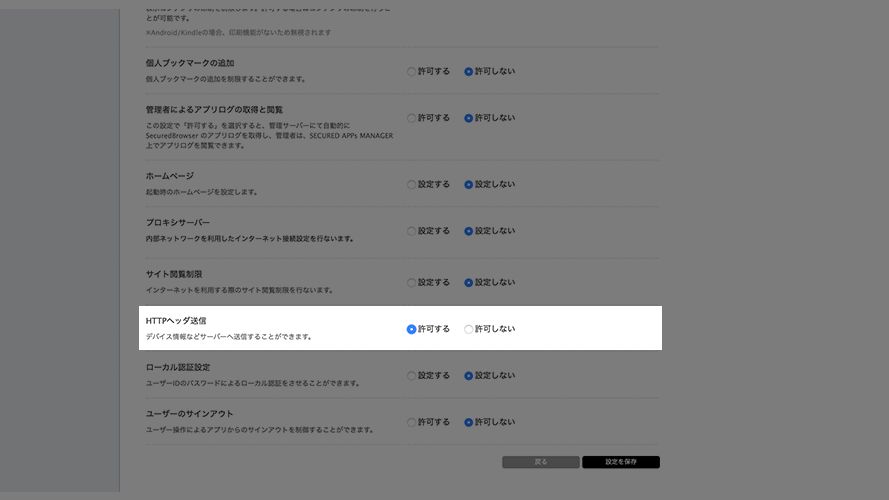
| 許可する | SecuredBrowser 経由にて、デバイス情報などのヘッダー情報を送信することを許可します。 |
| 許可しない | SecuredBrowser 経由にて、デバイス情報などのヘッダー情報を送信することを制限します。 |
ローカル認証設定
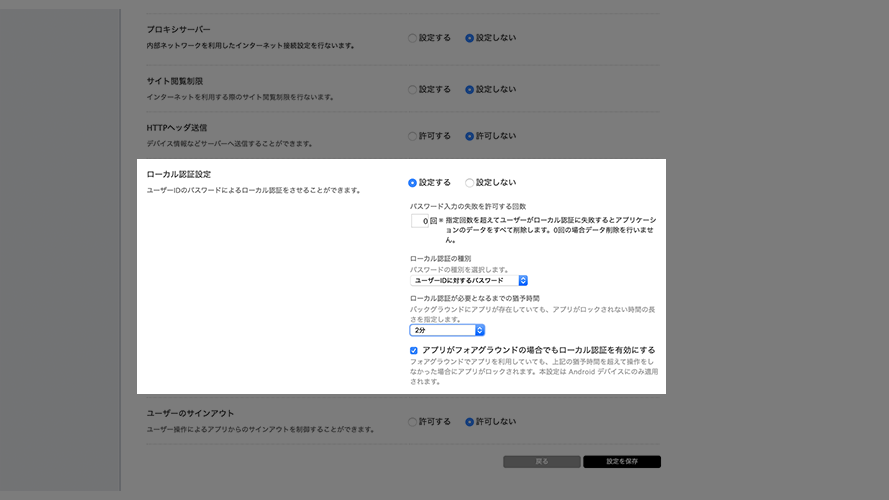
| 設定する | アプリがバックグラウンドに遷移したあとに再度アプリを起動する場合、再認証を必要とします。 ※ デバイスで生体認証(指紋認証、顔認証など)が設定されている場合、生体認証を用いて認証できます。 |
| 設定しない | ローカル認証をおこないません。 |
| パスワード入力の失敗を許可する回数 | 指定回数を超えて認証に失敗すると、アプリケーションのデータを削除します。0回の場合はデータ削除をおこないません。 |
| ローカル認証の種別 | サインイン中のユーザー ID のパスワード、または利用ユーザーが任意に指定するパスワードを入力し、ローカル認証をおこないます。ユーザー指定の任意パスワードに設定した場合、パスワード文字種、パスワード長を設定することができます。 |
| ローカル認証が必要となるまでの猶予時間 | ローカル認証が必要となるまでの時間を設定します。アプリをバックグラウンド化、または終了してもこの設定時間以内に開いた時間は、ローカル認証を要求されずに使用できます。 |
| アプリがフォアグラウンドの場合でもローカル認証を有効にする | フォアグラウンドでアプリを利用していても「ローカル認証が必要となるまでの猶予時間」を超えて操作をしなかった場合に、アプリがロックされます。 |
ユーザーのサインアウト
※ 本設定は、iOS デバイスのみに適用されます。
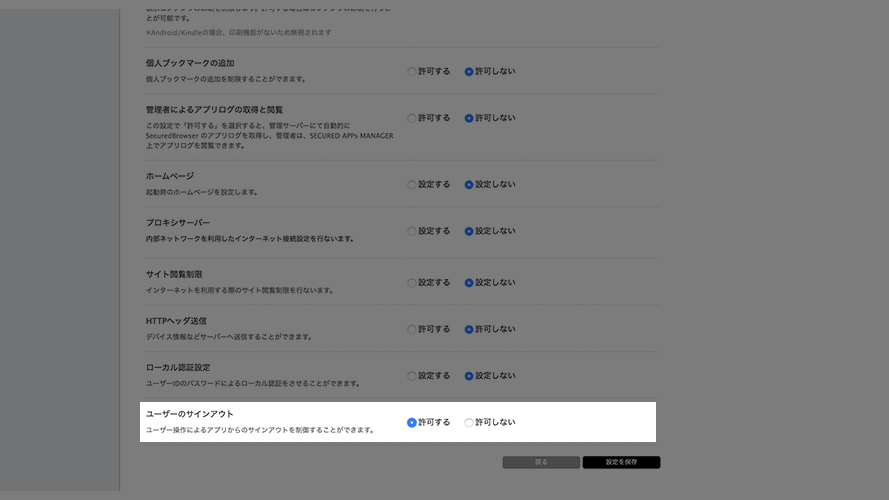
| 許可する | ユーザー操作によるアプリからのサインアウトを許可します。 |
| 許可しない | ユーザー操作によるアプリからのサインアウトを制限します。 |

このページに対するフィードバック
お寄せいただいたご意見に返信はできかねますので、予めご了承ください。